Cách tùy chỉnh Bảng cài đặt nhanh trên điện thoại Samsung Galaxy
Mọi điện thoại Android đều đi kèm với một bảng thông báo hoặc cái mà Samsung gọi là bảng Cài đặt nhanh trên các thiết bị Galaxy của mình. Đó là không gian nơi bạn có thể kiểm soát các tính năng cơ bản nhất của điện thoại như Wi-Fi, Bluetooth, âm thanh, chế độ trên máy bay, v.v.
Nếu bạn đang tìm cách tùy chỉnh bảng Cài đặt nhanh trên Galaxy của mình, hướng dẫn này sẽ chỉ cho bạn cách thực hiện. Chúng tôi cũng sẽ giới thiệu cho bạn bảy nút hữu ích mà bạn có thể muốn thêm vào bảng điều khiển.
Mục Lục
Cách truy cập Bảng cài đặt nhanh trên thiết bị Galaxy của bạn
Để mở bảng Cài đặt nhanh, chỉ cần vuốt xuống trên màn hình chính của bạn hoặc từ thanh trạng thái ở đầu màn hình; bạn sẽ thấy năm nút liên tiếp. Vuốt xuống một lần nữa để mở trang đầy đủ và các nút khác; một trang có thể chứa tối đa 12 nút.
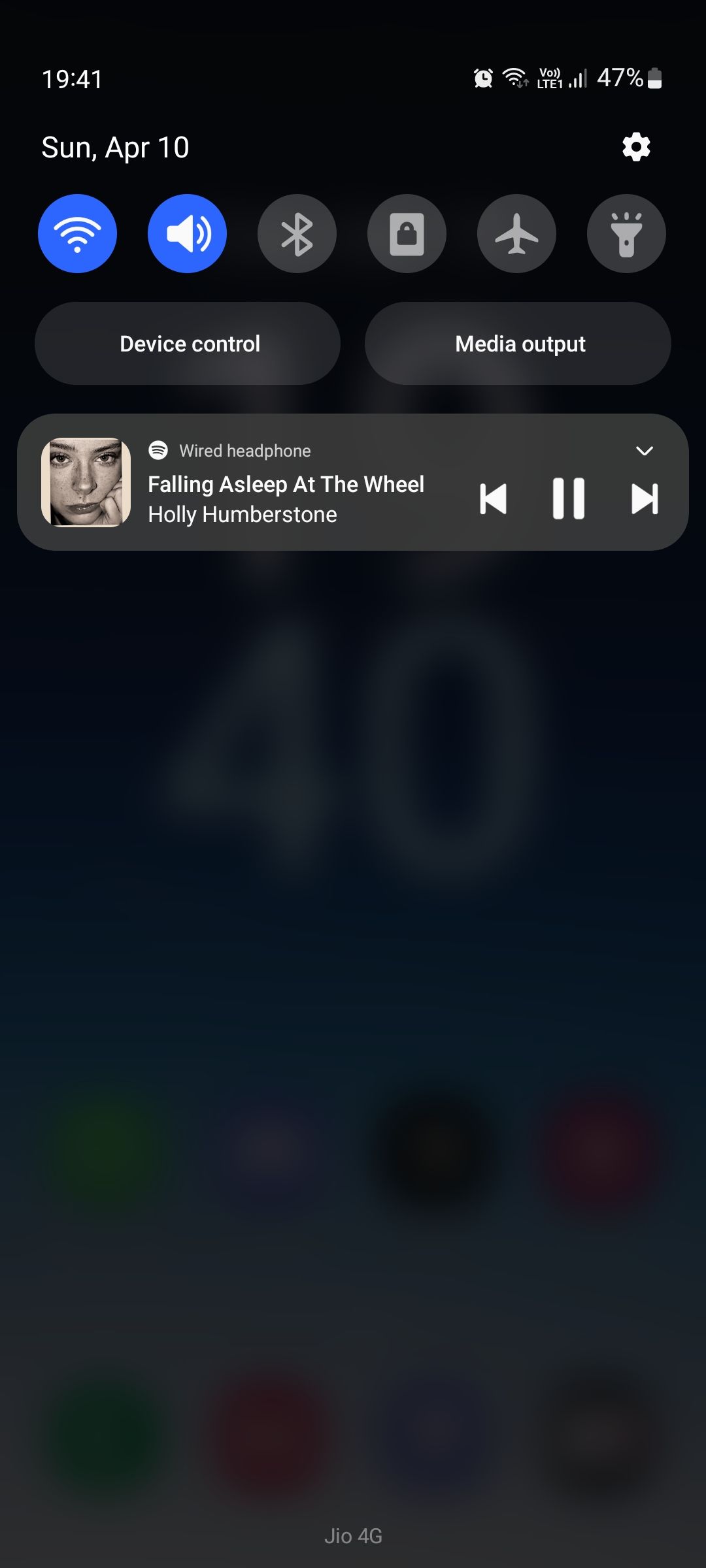
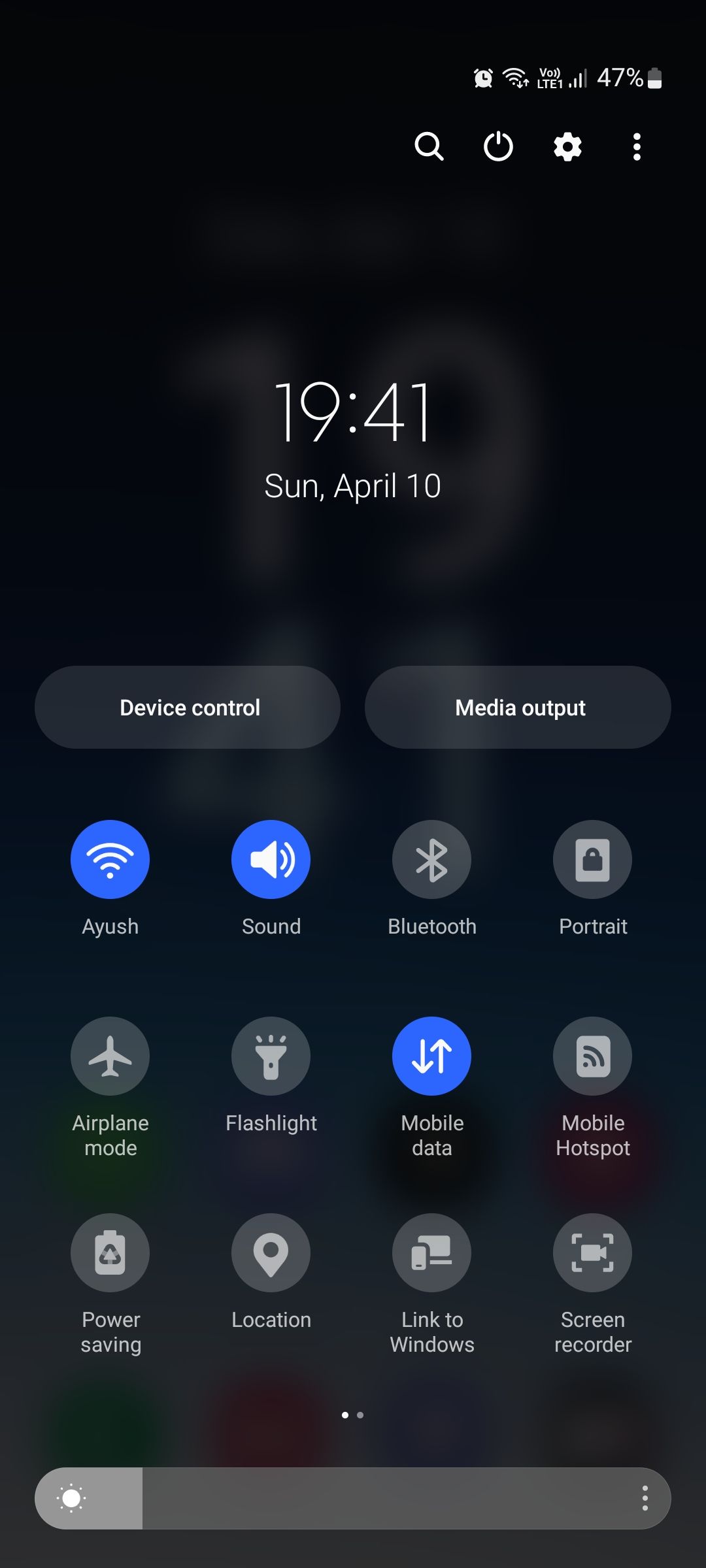
Để điều hướng nhanh hơn, bạn có thể vuốt xuống từ thanh trạng thái bằng hai ngón tay để xem trực tiếp tất cả các nút trên một trang. Vuốt sang ngang trên một trang để chuyển sang trang tiếp theo, nơi bạn sẽ thấy một tập hợp các nút khác. Một số trong số này có thể hữu ích cho bạn hơn những cái khác, vì vậy bạn nên chuyển những cái bạn sử dụng nhiều nhất lên trang đầu tiên. Hãy xem làm thế nào để làm điều đó.
Cách tùy chỉnh Bảng cài đặt nhanh trên thiết bị Galaxy của bạn
Để tùy chỉnh bảng Cài đặt nhanh, hãy chuyển đến trang cuối cùng và nhấn vào Thêm (+) cái nút. Điều đầu tiên bạn sẽ thấy là một tập hợp các nút hoàn toàn mới ở trên cùng; những thứ này không hoạt động nhưng có sẵn để được kích hoạt nếu bạn thấy chúng hữu ích. Tùy thuộc vào thiết bị bạn sở hữu và các ứng dụng đã tải xuống của bạn, số lượng nút có thể khác nhau.
Hãy nhìn xung quanh và xem liệu bạn có quan tâm đến bất kỳ nút nào trong số đó không. Nhấn và giữ những cái bạn thích và kéo chúng xuống trang chính. Bạn có thể thay đổi vị trí của từng nút theo cùng một cách. Vỗ nhẹ Xong để lưu các thay đổi của bạn. Đừng lo lắng nếu bạn cuối cùng tạo ra một mớ hỗn độn, bạn có thể nhấn Cài lại để quay lại sự sắp xếp ban đầu.
7 nút cài đặt nhanh bạn nên thử
Bây giờ bạn đã biết cách tùy chỉnh bảng Cài đặt nhanh, chúng tôi có một vài đề xuất cho bạn.
Nếu bạn là một con cú đêm, tính năng này là hoàn hảo cho bạn. Người dùng điện thoại thông minh thường phàn nàn rằng màn hình của họ quá sáng vào ban đêm ngay cả khi đã chuyển độ sáng về 0%. Với Extra Dim, bạn có thể giảm độ sáng xuống dưới mức tối thiểu.
Chỉ cần nhấn vào nút và xem nó hoạt động; bạn cũng có thể điều chỉnh cường độ của tính năng bằng cách nhấn và giữ nút. Hãy cẩn thận ở đây, mặc dù. Nếu bạn tăng tối đa cường độ của Extra Dim và đặt độ sáng thành 0%, bạn có thể không nhìn thấy bất kỳ thứ gì trên màn hình của mình!
Extra Dim không làm tối các ảnh chụp màn hình mà bạn có thể chụp khi sử dụng tính năng này.
2. Dolby Atmos
Bạn đang bỏ lỡ rất nhiều thời gian nếu chưa dùng thử Dolby Atmos trên thiết bị Samsung của mình. Nếu bạn chưa biết về Dolby Atmos, thì đó là công nghệ âm thanh mô phỏng âm thanh vòm. Hãy tiếp tục và dùng thử — hãy đảm bảo rằng bạn đang đeo tai nghe để thực sự nhận thấy sự khác biệt.
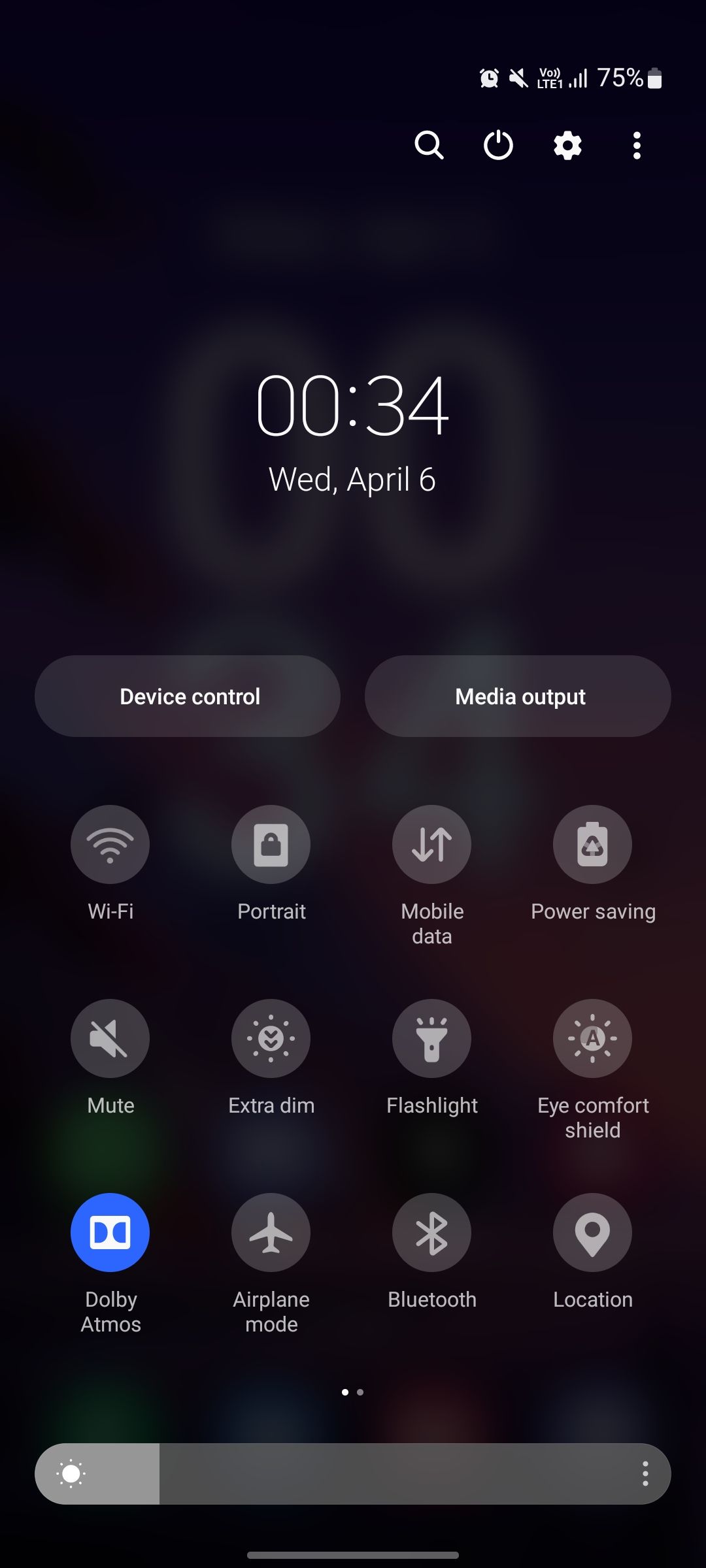
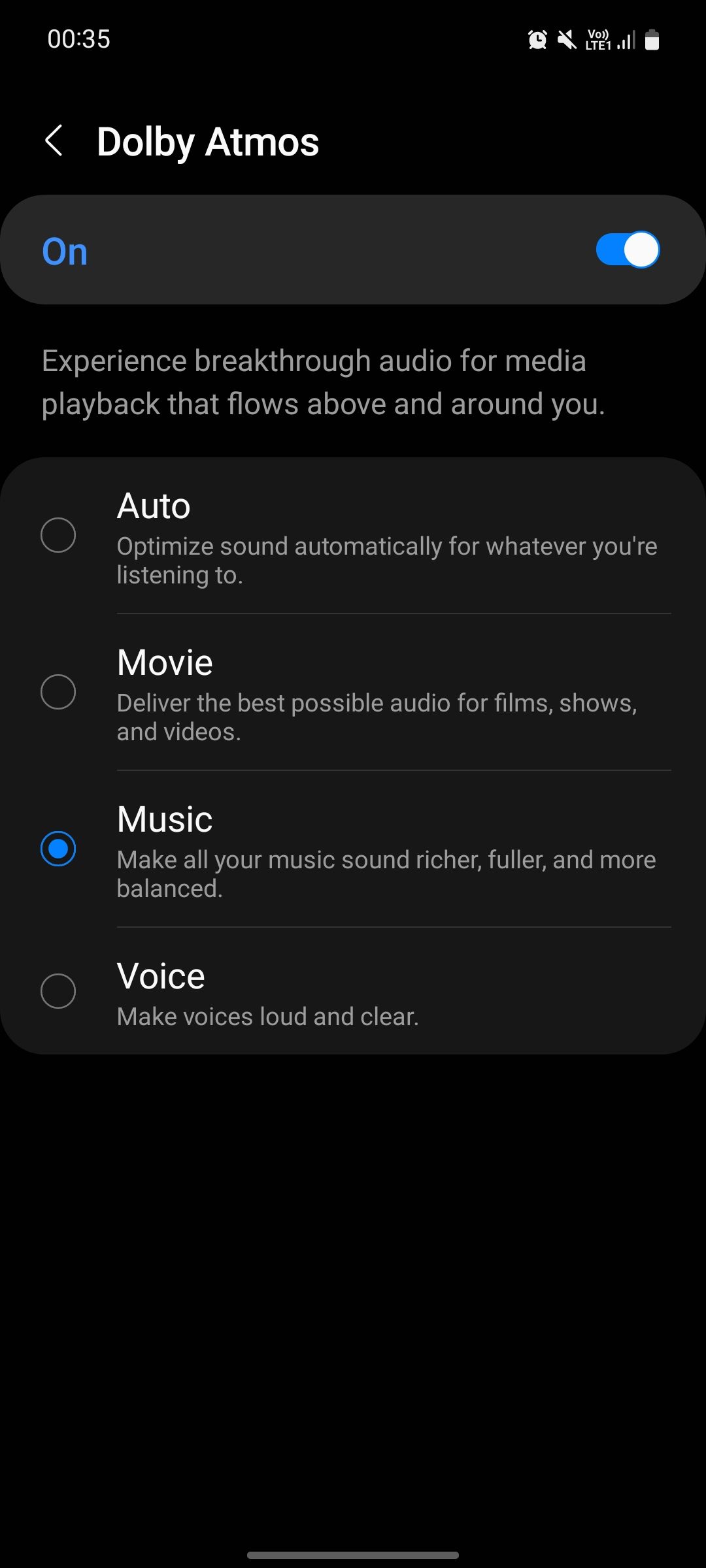
Bạn cũng có thể nhấn và giữ nút để hiển thị các chế độ bổ sung như Âm nhạc, Phim và Giọng nói. Dolby Atmos được đặt ở chế độ Tự động theo mặc định, nhờ đó nó phát hiện những gì bạn đang nghe và điều chỉnh âm thanh cho phù hợp. Nhưng bạn có thể dễ dàng thay đổi chế độ theo cách thủ công.
3. Samsung Kids
Samsung Kids là một công cụ tuyệt vời dành cho các bậc cha mẹ muốn tạo ra một môi trường kỹ thuật số an toàn cho con cái của họ, nơi chúng có thể chơi các trò chơi thú vị, tham gia vào các hoạt động thân thiện với gia đình và xem nội dung giáo dục miễn phí.
Khi bạn bật tính năng này, thiết bị của bạn sẽ thay đổi toàn bộ giao diện người dùng và hiển thị cho bạn các trò chơi và nội dung có thể tải xuống. Bạn cũng có thể điều chỉnh tính năng để cho phép hoặc xóa một số quyền nhất định, chỉnh sửa màn hình chính, trực quan hóa thời gian sử dụng thiết bị, v.v.
4. Máy quét QR
Chúng tôi sử dụng mã QR cho nhiều hoạt động như thanh toán nhanh hoặc mở trang web. Bạn có thể thấy rằng nhiều cửa hàng địa phương gần bạn đặt quầy QR của họ tại quầy thanh toán để thanh toán nhanh hơn.
Với tần suất chúng tôi sử dụng mã QR, Samsung đã cung cấp một máy quét QR trong bảng Cài đặt nhanh. Chỉ cần nhấn vào nút và trỏ máy ảnh của bạn vào mã để quét. Có nhiều cách khác để quét mã QR trên thiết bị Samsung của bạn.
5. Thư mục Bảo mật
Thư mục Bảo mật là giải pháp của Samsung để bảo vệ quyền riêng tư của bạn. Đó là một không gian biệt lập, nơi bạn có thể lưu trữ các tài liệu bí mật và nội dung riêng tư. Nó được bảo vệ bằng mật khẩu bằng cách sử dụng sinh trắc học của bạn, có nghĩa là không ai khác ngoài bạn có thể truy cập các tệp trong thư mục này.
Bạn có thể di chuyển hình ảnh riêng tư, video, bản ghi âm, PDF và các tài liệu khác vào Thư mục Bảo mật và đặt mật khẩu để khóa nó.
6. Chế độ lấy nét và chế độ giờ đi ngủ
Chế độ lấy nét và Chế độ giờ đi ngủ là hai tính năng rất giống nhau. Cái trước giúp bạn làm việc tốt hơn và cái sau giúp bạn ngủ ngon hơn.
Focus Mode có hai tùy chọn, Work time và Me time, nhưng cả hai đều làm được những điều tương tự. Khi bạn bật tính năng này, điện thoại của bạn sẽ chặn tất cả các ứng dụng và thông báo không cần thiết để giảm thiểu phiền nhiễu. Nếu một ứng dụng bạn sử dụng bị chặn, chẳng hạn như Microsoft Office hoặc Slack, bạn có thể dễ dàng đặt tính năng để bỏ chặn theo cách thủ công.
Khi bạn bật Chế độ giờ đi ngủ, điện thoại của bạn sẽ đặt màn hình thành màu xám, bật chế độ Không làm phiền và tắt tiếng tất cả các cuộc gọi đến và thông báo mà không chặn chúng. Tất cả những điều này được thực hiện để giúp bạn có được giấc ngủ nhiều hơn và ngon hơn.
7. Ghi màn hình
Nếu bạn là một game thủ, trước đây bạn có thể đã sử dụng đến việc tải xuống các ứng dụng quay phim màn hình của bên thứ ba để ghi lại trò chơi của mình. Nhưng nếu bạn sở hữu một thiết bị Samsung, làm như vậy sẽ dễ dàng hơn rất nhiều. Chỉ cần kích hoạt Samsung Screen Recorder từ bảng Cài đặt nhanh, chạm vào nó và chọn cài đặt âm thanh mong muốn của bạn.
Tính năng này được tải với một số công cụ thực sự tiện dụng mà bạn có thể chưa thấy trên các ứng dụng của bên thứ ba. Bạn có thể tham khảo hướng dẫn của chúng tôi về cách sử dụng Samsung Screen Recorder để khai thác tối đa tính năng này.
Khai thác tối đa các cài đặt nhanh
Bảng Cài đặt nhanh thực sự tiện dụng khi bạn muốn thay đổi các cài đặt thông thường và tương tác với thiết bị của mình nhanh hơn nhiều. Tùy chỉnh bảng điều khiển để nhanh chóng tiếp cận các tính năng bạn sử dụng thường xuyên nhất để tăng năng suất và cải thiện lối sống của bạn bằng cách sử dụng hướng dẫn ở trên.
Đọc tiếp
Giới thiệu về tác giả
